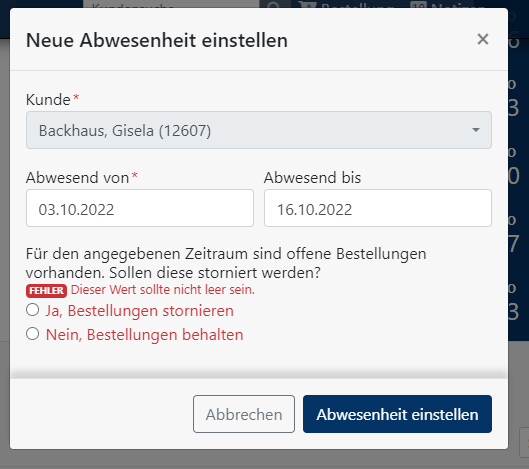Verwaltung
Unterschied zur Einzelbestellung
Bei regelmäßigen Bestellungen deiner Kunden ist es sinnvoll, eine Dauerbestellung anzulegen. Hiermit wird eine sich wiederholende Bestellung bezeichnet, die mehrfach in einem festgelegten Zeitraum erfolgt (z. B. jeden Montag oder jeden zweiten Dienstag etc.). Dauerbestellungen werden, abhängig von dem jeweiligen Wochentag oder Versandweg automatisch in eine Bestellung umgewandelt.
Dauerbestellungen sind eine Vormerkung für eine Bestellung in der Zukunft und sind ein Abo deines Kunden für deine Ware. Du kannst deine Produktion und Lieferantenbestellungen mit Dauerbestellungen planen.
Für die Kommissionierung und Auslieferung werden nur Bestellungen verwendet. Erst eine Bestellung erhält eine Bestellnummer / Lieferscheinnummer und kann in den Prozessen zum Packen und Zustellen verwendet werden. Eine Dauerbestellung kann nicht direkt ausgeliefert werden, sondern muss immer zuerst umgewandelt werden.
Dabei werden mehrere Dauerbestellungen zu einer Bestellung zusammengefasst, wenn die Lieferadresse und die Rechnungsadresse, Versandart, Lieferpauschale, Kommissionierart, Lieferzeitfenster und Rechnungsart identisch sind. Unterscheiden sich zwei Dauerbestellungen für einen Kunden in einer dieser Einstellung, dann werden zwei Bestellungen erzeugt.
Anlegen von Dauerbestellungen
Alternativ erreichst du dies auch auf der Seite Dauerbestellungen:
Für eine Dauerbestellung kann "Gültig ab" / "Gültig bis" angegeben werden. Häufigkeit und Wochentage müssen ausgefüllt werden.
Wenn für eine Dauerbestellung "Auch an Feiertagen" nicht aktiviert ist, gilt die Einstellung "Konfliktbehebung". Hiermit können Bestellungen, die auf einen Feiertag fallen, entweder einen Tag nach hinten verschoben "Verschieben", einen Tag nach vorne verlegt "Vorverlegen" oder komplett storniert werden. Die Termine der resultierenden Tage der Dauerbestellung werden unten in der Terminvorschau angezeigt.
Normale Dauerbestellungen sind dunkelblau hervorgehoben, wenn sie noch nicht umgewandelt wurden. Aufgrund von Konflikten verlegte Dauerbestellungen sind gelb. Wenn eine Dauerbestellung aufgrund eines Feiertags ausfällt, wird der Tag im Kalender grau angezeigt.
Weitere Informationen zur Bedeutung der Farben im Kalender erhältst du hier.
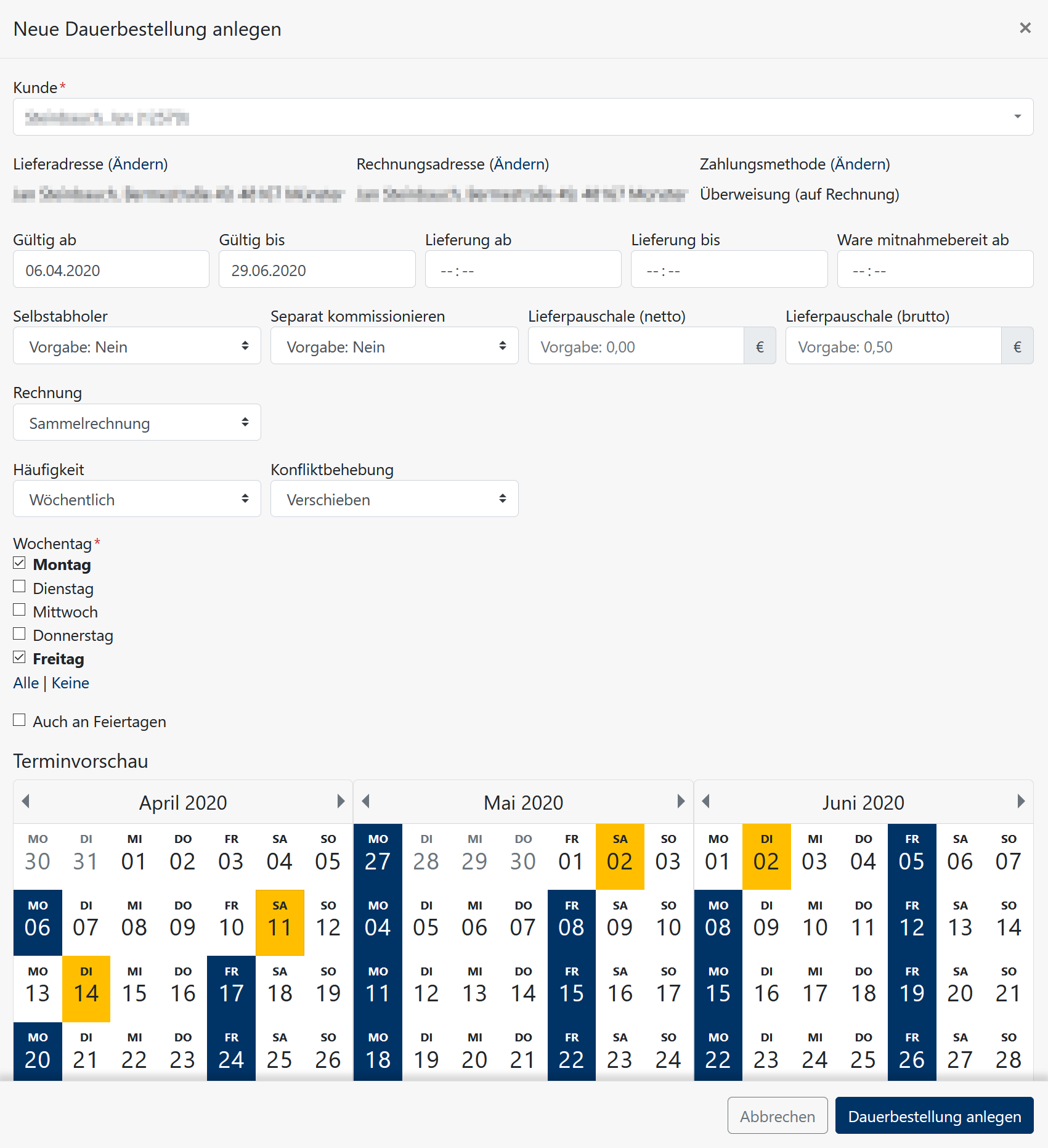
Mehrere Dauerbestellungen anlegen
Du kannst auch zwei Dauerbestellungen auf denselben Tag legen. Diese werden dann zu einer Bestellung umgewandelt. Das ist besonders nützlich, wenn etwa ein Kunde, der wöchentlich bestellt, nur alle zwei Wochen ein bestimmtes Produkt haben möchte. Dann kann für dieses Produkt eine separate Dauerbestellung angelegt werden, die zu einer gemeinsam mit der wöchentlichen Bestellung zu einer Bestellung umgewandelt wird.
Dauerbestellung Bestellausnahme (einmalig)
Es kann vorkommen, dass ein Kunde einmalig seine Lieferung an einem anderen Tag erhalten möchte oder zusätzliche Produkte benötigt. Deshalb kann jede Dauerbestellung einzeln bearbeitet werden, um zum Beispiel den Liefertag zu ändern.
Navigiere zum Kundenprofil, indem du die Kundenübersicht oder die direkte Kundensuche oben in der Leiste verwendest. Klicke nun im Kalender die Bestellung an, die du bearbeiten willst, und wähle das Stift-Symbol.
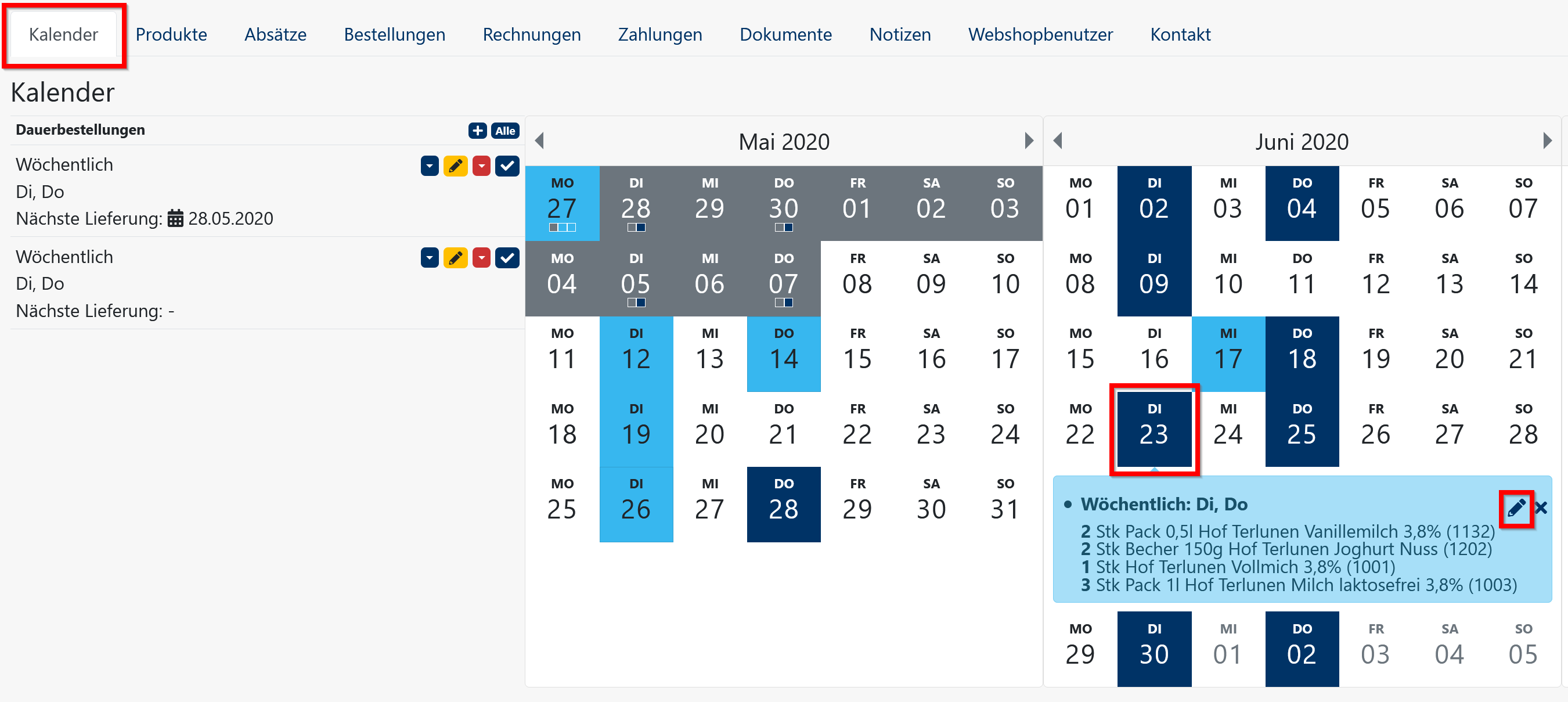
Nun kannst du die Bestellung bearbeiten. Zum Beispiel kannst du nur für diese Bestellung ein Lieferzeitfenster festlegen ("Lieferung ab" bzw. "Lieferung bis") oder für die Ausnahme einen Rabatt hinzufügen. Bestätige deine Eingabe mit "Ausnahme speichern".
Zukünftig ablösen
Wenn du eine Dauerbestellung ändern willst, kannst du dies wie gewohnt über
machen. Somit ist die Änderung direkt aktiv.Jedoch könnte es sein, dass die Änderung an der Dauerbestellung nicht direkt gelten soll, sondern erst ab einem bestimmten Zeitpunkt. In dem Fall kann die alte Dauerbestellung zukünftig abgelöst werden:
- Finde die gewünschte Dauerbestellung in der Dauerbestellungsübersicht.
- Klicke auf den dunkelblauen Pfeil neben der Dauerbestellung und wähle "Dauerbestellung in Zukunft ablösen".
- Gib nun im Feld "Letzte Lieferung" an, wann die ursprüngliche Dauerbestellung zum letzten Mal durchgeführt werden soll. Die neue Dauerbestellung wird dann ab dem nächsten passenden Datum durchgeführt.
- Nimm die gewünschten Änderungen an der Dauerbestellung vor.
- Bestätige mit "Änderungen speichern".
Beispiel
Eine Kundin hat eine Dauerbestellung, die jeden Donnerstag ausgeführt wird. In einem Monat (ab Donnerstag, dem 22.10) soll eine neue Dauerbestellung in Kraft treten. Deshalb wird im Feld "Letzte Lieferung" der 15.10. eingetragen. Bis einschließlich 15.10. wird die alte Dauerbestellung durchgeführt und ab dem 22.10. durch die neue abgelöst.
Dauerbestellung pausieren / Abwesenheit anlegen
Wenn die Kunden Urlaub oder Betriebsferien haben, kann eine Abwesenheit für den Kunden oder durch die Kunden selbst im Shop angelegt werden.
Während einer Abwesenheit werden Dauerbestellungen ausgesetzt und nicht umgewandelt. Nach Ende der Abwesenheit läuft die Dauerbestellung automatisch weiter. Die Dauerbestellung wird nur ausgesetzt und nicht verschoben, sodass sie nach der Abwesenheit direkt mit einer Lieferung startet. Die konfigurierten Tage laufen so weier, als ob die Abwesenheit nicht existieren würde.
Anlegen einer Abwesenheit:
- Finde den gewünschten Kunden und klick auf seinen Namen.
- Scroll im Kunden-Profil im Reiter Kalender nach unten bis zum Abschnitt Abwesenheiten.
- Klicke auf Neue Abwesenheit einstellen.
- Gib die Zeitspanne an, in der der Kunde abwesend ist. Bestätige mit "Abwesenheit einstellen".
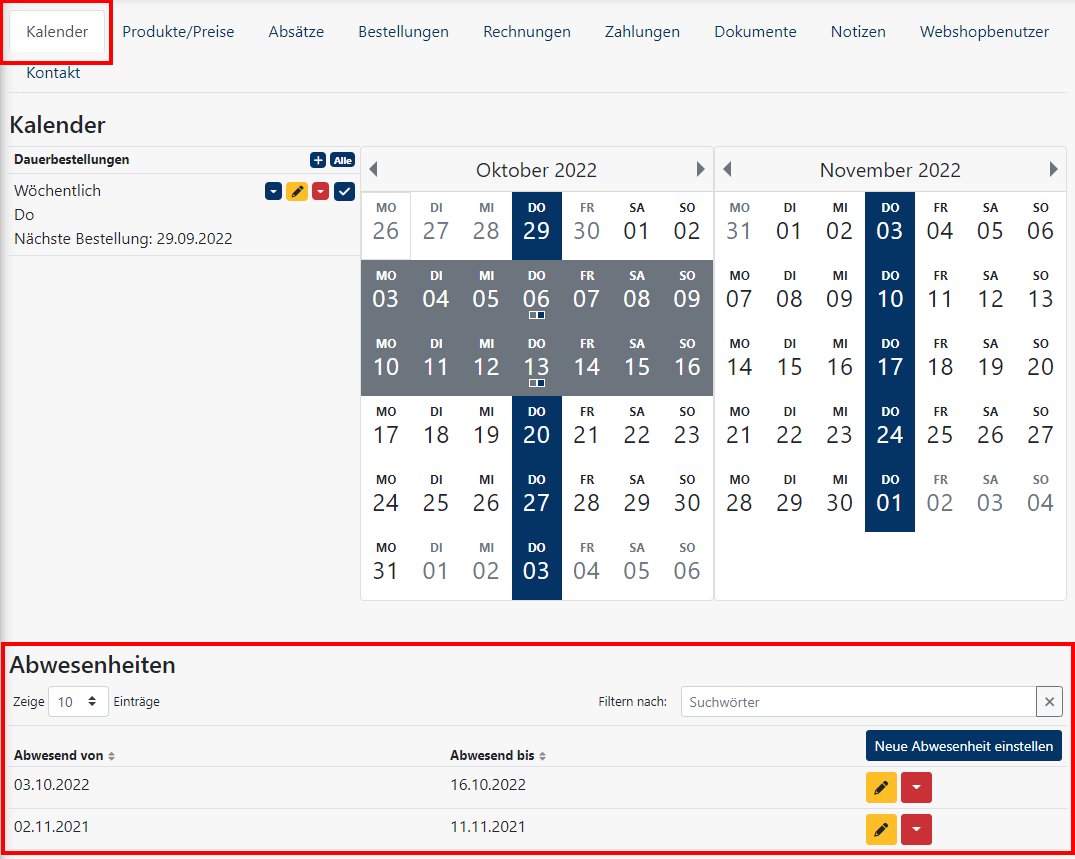
Wenn für den gewählten Zeitraum der Abwesenheit bereits Bestellungen vorhanden sind, erfolgt eine Nachfrage, ob die bestehenden Bestellungen in dem Zeitraum storniert werden sollen.
Kundinnen im Shop erhalten ebenfalls diese Nachfrage, wenn sie eine Abwesenheit anlegen.
Bei Auswahl von "Ja, Bestellungen stornieren", werden alle Bestellungen für die Dauer der Abwesenheit storniert. Beachte, dass dies auch einzeln angelegte Bestellungen betrifft.